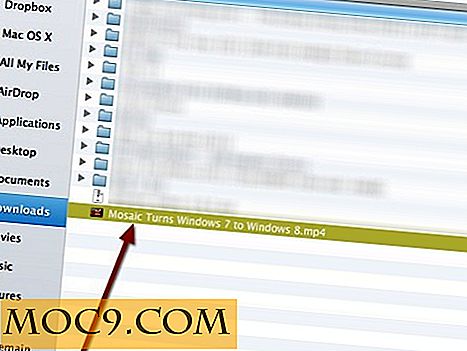Sådan nemt konverteres en DOCX-fil til PDF i Mac OS X
Hvis du har brugt Microsoft Word eller modtaget Word-dokumenter fra dine venner / kolleger, er du bekendt med .docx-formatet. Det er standardfiludvidelsen for ethvert dokument, der er oprettet i Microsoft Word.
Hvis du tilfældigvis har en række .docx-filer i din Mac og gerne vil have, at folk kun har læseadgang til dem, er den bedste måde at konvertere dem til PDF-format, så andre kan få adgang til dem uden at skulle installere en kontorsuite.
Mens der er flere måder at konvertere en DOCX-fil til PDF, beskrives den mest bekvemme og hurtigste måde nedenfor. Grunden til, at jeg kalder den den hurtigste måde, er, at det kun kræver at højreklikke på DOCX-filen.
Konvertere en DOCX-fil til PDF
Du skal oprette et Automator-script, der håndterer DOCX til PDF-konvertering for dig.
1. Start Automator på din Mac ved at klikke på Launchpad i Dock og søge efter "Automator."

2. Når Automator starter, skal du vælge mappen "Programmer" som stedet for at gemme dit script og klikke på "Nyt dokument".

3. På den følgende skærm vælg "Service" som dokumenttype, og klik på "Vælg" for at oprette et nyt dokument, der er en tjeneste.

4. Du er klar til at oprette dit script. Vælg først "filer eller mapper" fra rullemenuen "Service modtager valgt", og vælg derefter "Finder" fra rullemenuen "i".

5. Træk og slip handlingen mærket "Få specificerede Finder-elementer" fra venstre panel over til arbejdsgangen til højre.

6. Træk og slip en handling med navnet "Kør Shell Script" fra venstre panel til højre panel, der hedder workflow.

7. Fokus på Run Shell Script-handlingen i workflowen, og klik på rullemenuen, der er mærket som "Pass input", og skift den til "som argumenter".

8. Her kommer hoveddelen af proceduren. Du skal kopiere følgende script og indsætte det i feltet Kør Shell Script på din arbejdsgang. Dette er scriptet, der faktisk gør processen med at konvertere en DOCX-fil til PDF.
#! / bin / bash # Jacob Salmela # 2016-03-12 # Konverter irriterende DOCX til PDF-filer med et højreklik # Kør dette som en Automator Service ###### SCRIPT ####### for f in "$ @" gør # Få den fulde fil PATH uden filfilenWithoutExtension = "$ {f%. *}" # Konverter DOCX til HTML, hvilket cupsfilter ved, hvordan man omdanner til en PDF textutil -convert html -output "$ filepathWithoutExtension .html "" $ f "# Konverter filen til et PDF-kopfilter" $ filepathWithoutExtension.html ">" $ filepathWithoutExtension.pdf "# Fjern den midlertidige HTML-fil rm" $ filepathWithoutExtension.html "> / dev / null # Ukomment følgende linje for at fjerne den oprindelige fil, så kun PDF # rm "$ f"> / dev / null er udført 
Bemærk : scriptet ovenfor fjerner ikke den originale .docx-fil. Du kan ikke kommentere (ved at fjerne "#" foran linjen) linjen # rm "$f" >/dev/null for at få den oprindelige fil fjernet efter konvertering.
9. Dit script er klar, og du skal gemme det ved at klikke på menuen "Fil" efterfulgt af "Gem ..."

10. Indtast et navn til din tjeneste, og klik på "Gem". Du skal indtaste et meningsfuldt navn. Jeg har kaldt det "Konverter til PDF", som det er selvforklarende.

11. Nu hvor din tjeneste er klar til at foretage en konvertering, lad os prøve det på en DOCX-fil for at se, om det virker.
For at udføre en konvertering skal du finde en DOCX-fil, højreklikke på den og vælge "Tjenester" efterfulgt af "Konverter til PDF".

12. Inden for få sekunder skal du se output-PDF-filen i samme mappe som den oprindelige fil. Du kan nu få adgang til denne PDF-fil ved hjælp af en PDF-læser som eksempelvisning.

Konklusion
Hvis du har en masse DOCX-filer på din Mac og ønsker at konvertere dem til PDF, men ikke vil gennemgå alt besvær, kan du bruge ovenstående metode, der kun kræver et højreklik på filen for at konvertere den til PDF .